Question:
DocuWare Cloudで外部ファイル接続を作成する方法を教えてください。
回答:
ローカルのDocuWareインストールでは、セレクトリストやAutoindexジョブで使用する外部ファイルを格納するストレージの場所を指定することができます。DocuWare Cloudでは、この保存場所は自動的に作成され、FTP経由でファイルを置くことができます:
- 管理者認証情報を使用してDocuWare Cloudシステムにログインします。
- Configurationsに移動し、 FTP プラグインを開きます。 Autoindex - Upload of external files セクションまでスクロールダウンし、ステップ1の最後にあるCopyアイコンをクリックして、組織固有のFTPロケーションをコピーします。
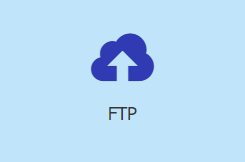

- PCでファイルエクスプローラーのウィンドウを開き、FTPの場所を貼り付けます。貼り付けが完了したら、テキストファイルやCSVファイルをこの場所にドラッグ&ドロップします。
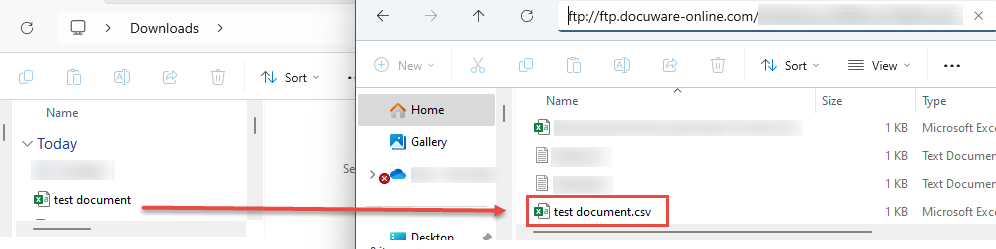
- DocuWare Adminstrationを開き、お客様の組織の下に新しいファイル接続を作成します(お客様の組織 > 一般 > ファイル接続を左クリック> 新しいファイル接続を作成)。次に、"ファイル名"の楕円をクリックすると、FTPロケーションにドロップしたすべてのファイルが選択可能になります。設定が完了したら、設定を保存します。これでファイル接続はAutoindex構成で使用する準備が整いました。
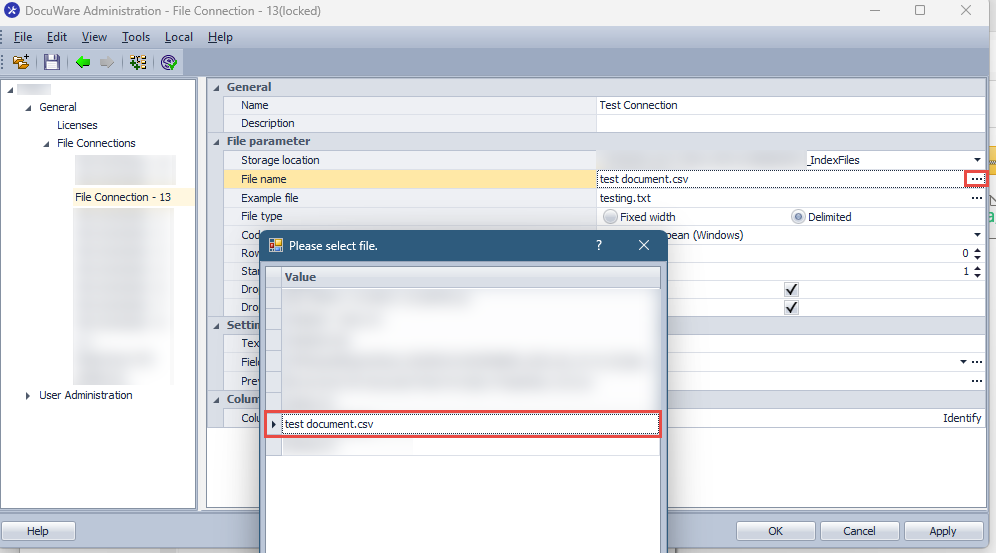
KBA はクラウド組織のみに適用されます。
ご注意:この記事は英語からの翻訳です。この記事に含まれる情報は、オリジナルの英語版製品バージョンに基づいています。翻訳版の記事で使用されている文法などには、小さな誤りがある可能性があります。翻訳の完全な正確性を保証するものではありませんが、ほとんどの場合、十分な情報が得られると思われます。ご不明な点がございましたら、英語版の記事にお戻りください。


